Bu yazımda WP Mail SMTP eklentisinin ayarları hakkında bilgiler vereceğim. Umarım sizler için faydalı bir yazı olur.
WordPress Mail Gönderme Sorunu Neden Oluyor?
Türkiye’deki yerli hosting firmaları spam mailleri engellemek ve ip adreslerinin spam listesine girmesini önlemek amacıyla sunucularda php mail(); fonksiyonunu engellemektedirler.
Bu fonksiyon engellemesi nedeniyle Türkiye’de bulunan yerli firmaların neredeyse hepsinde WordPress mail gönderme sorunu var. WordPress siteniz üzerinden mail gitmesi-gelmesi için SMTP eklentisini kullanmak zorundasınız. Aksi durumda abonelik, iletişim eklentileriniz hiçbir şekilde çalışmaz. İş sadece WordPress kurmakla bitmiyor. SMTP eklentisinin çok önemli olduğunu özellikle vurgulayayım.
WP Mail SMTP eklentisinin ayarlarını ilk kurcaladığım zaman sabahlara kadar uğraşmıştım. Tabiri caizse kör olana kadar uğraştırdı. Haliyle eklentinin uzmanı oldum.
Öncelikle SMTP ile mail göndermek için Cpanel üzerinden açtığınız site adınızı içeren mail adresi ve şifresi, SMTP host bilgisi ve SMTP port numarası gereklidir.
SMTP host bilgisi ve SMTP port numarasını hosting firmanıza destek talebi açarak öğrenin. Tüm hosting firmaları birbirinden farklı şekilde host bilgisi ve port numarasına sahip olabilir. Boşa zaman harcamamak için bu adımı atlamayın.
WordPress SMTP Mail Ayarları Nasıl Yapılır?
WP Mail SMTP eklentisini yükleyip etkinleştiriniz. (WordPress Eklenti Kurulumu Nasıl Yapılır?)
Ardından Ayarlar > WP Mail SMTP sekmesine tıklayın.

Aşağıda resimlerle gösterdiğim ve ilgili açıklamalara yer verdiğim şekilde ayarlarınızı kendi sunucunuza göre yapın.
From Email: Buraya mail adresinizi yazmalısınız. Tavsiyem Cpanel üzerinden oluşturduğunuz mail hesabınızı yazmanız.
From Name: Bu kısma ise mailin gittiği kişide görünmesini istediğiniz ismi yazın.
Mailer: Bu kısımda “Other SMTP” seçeneğini işaretleyin.

Return Path: Bu tercihinize kalmış. İletilmeyen mesajların nereye iade edileceğini seçebiliyorsunuz.
SMTP Host: Buraya SMTP host adresinizi yazın. Muhtemelen bu adres mail.siteadı .com şeklindedir. İsterseniz SMTP host olarak gmail, yahoo, outlook veya yandex gibi servisleri de kullanabilir ve sunucunuzu mail trafiği yönünden yormamış olursunuz. Binlerce aboneye sahip olduğumda kesinlikle gmail altyapısına geçmeyi planlıyorum. Şimdilik hosting firmasının mail trafiğini kullanıyorum.
Encryption: Bu kısımda kullandığınız SMTP sağlayıcısına göre SSL veya TLS seçeneklerinden birini seçeceksiniz. Ben SSL aktif olduğu için SSL seçtim…
Sunucunuzda veya hosting hizmetinizde SSL sertifikası yüklü ise Encryption kısmındaki Use SSL seçeneğini aktif ediniz. SSL kullanıyorsanız ve dediğim şekilde aktif ettiyseniz SMTP portunu 465 olarak girmeniz gerekiyor.
SMTP Port: Buraya SMTP adresinizin port değerini yazın. Gmail, yahoo, outlook ve yandex bilgilerini yazının sonunda bulacaksınız.
Auto TLS: ‘’OFF’’ olarak kalsın.
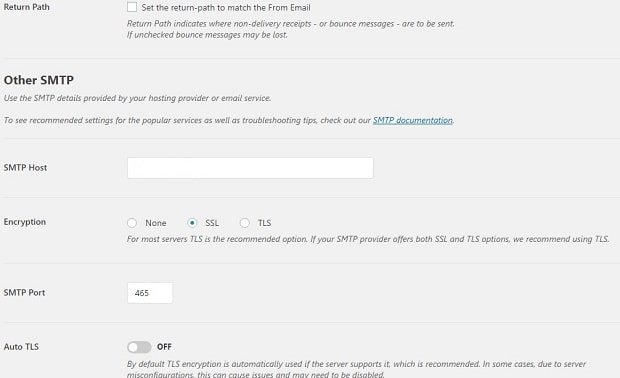
Authentication: Bu seçeneği “ON” yapın.
SMTP Username: Cpanel üzerinden oluşturduğunuz mail adresinizi girin.
SMTP Password: Mail adresinizin şifresini girin.

Yukarıda anlattıklarımı yaptıktan sonra bulunduğunuz yerin üstünde yer alan Email Test kısmına tıklayın. Açılan yere mail adresinizi yazarak test maili göndererek deneme yapabilirsiniz. (Gelen kutusunu boşa gözetlemeyin, spam klasörüne düşme ihtimali yüksek…)
Standart SMTP bilgileri aşağıdaki gibidir:
cPanel SMTP Bilgileri
SMTP Host: mail.sitenizin adı.com
SMTP Port: 587
Farklı bir mail servisi kullanmak istiyorsanız aşağıdaki liste işinizi görecektir:
Gmail SMTP Host: smtp.google.com
SMTP Port: 465
Encryption: SSL
Yandex SMTP Host: smtp.yandex.com.tr
SMTP Port: 465
Encryption: SSL
SMTP Host: smtp.mail.yahoo.com
SMTP Port: 465
Encryption: SSL
SMTP Host: smtp-mail.outlook.com
SMTP Port: 587
Encryption: TLS
Encryption: SSL MSN/Hotmail/Live
SMTP Host: smtp.live.com
SMTP Port: 587
Encryption: TLS
Standart SMTP bilgileri her firmaya göre değişebilir. Tekrar hatırlatıyorum hosting firmanıza bu eklentiyi kullandığınızı ve ayarlarının ne olduğunu mutlaka sorun.
WP Mail SMTP ayarları öyle sıkıntılı ki en ufak hatanızda mail gitmiyor. Sorun yaşıyorsanız yorum bölümüne yazın hemen çözeyim.



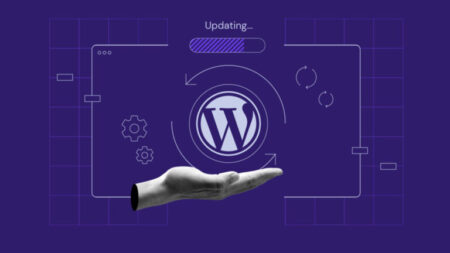

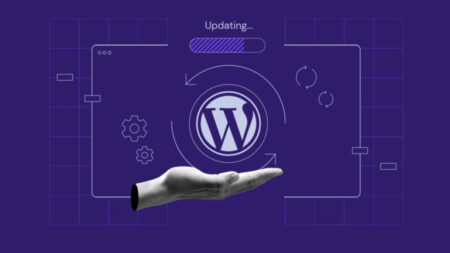
10 yorum
Altın niteliğinde muhteşem bir makale olmuş. Açık konuşayım; mail adresimi Yandex’e taşıdım ve şu an SMTP ayarımı yapmadım. Hafta sonu SMTP kurulumu yapayım. Abonelik sistemini de daha aktif etmemiştim. Olmadı onu da aktif edeyim. 🙂 Beni harekete geçirecek bir yazı olmuş. Teşekkürler 🙂
SMTP önemli hocam. Hiç olmadık kapılar açacak mailler alabilirsin. Bunların sana iletilmesi lazım… 😉
Abonelik sistemi için kullandığım eklenti hakkında yakın zamanda yazı hazırlayacağım.
wp mail smtp ayarları 2019 için geçerli midir?
Ayarlar 2019 yılı içinde geçerli. Aynı ayarlar şu anda candirgen.com’da kullanılmaktadır.
Merhaba,
Güzel bir yazı olmuş elinize sağlık.
Bir sorum var tüm ayarları bu şekilde yapmama rağmen mail alamıyorum aynı zamanda hiçbir hata da almıyorum neden kaynaklıdır acaba?
Mail alamıyorsan bu anormal bir durum hocam. Çünkü Turhost, Alastyr, Güzel Hosting, Veridyen gibi tüm hosting şirketlerinde bu ayarı kullanarak mail aldım. Siz hangi firmayı kullanıyorsunuz? Firmanızla iletişim kurmayı denediniz mi?
Mailer: Bu kısımda “Google” seçeneğini işaretleyip Google smtp ayarlarını kullanmayı denemenizi tavsiye ederim. Ayarları konusunda dilerseniz link atabilirim.
benim site tıkır tıkır işliyordu. taki e-mail subscribe diye bir eklenti ekleyene kadar. Eklentiden sonra mail göndermez oldu sistem. eklentiyi kaldırdım hala göndermiyor. wp mail smtp diye bir eklenti kurdum. oradan hosting den aldığım mail bilgilerini girdim hala olmuyor acaba yanlış yaptığım şey nedir.
Bahsettiğiniz eklenti bu mu?
https://candirgen.com/email-subscribers-newsletters-wordpress-abonelik-eklentisi/
Hosting firmasından aldığınız bilgileri doğru girdiğinize emin misiniz? Farklı ayarları deneye deneye ilerleyin. Her denemeden sonra test maili atın. Test ede ede doğruyu bulacaksınız.
Mesela ben 465 smtp portu kullanıyorum. Çünkü ssl seçili…
Sizin ssl seçili olmamalı belki de smtp portunuz 587’dir…
Evet bahsi geçen uygulamadan sonra mail gönderme işlemi sıfırlandı. dediğiniz gibi farklı bilgileri gireyim. cevap için teşekkürler.
Aynı eklentiyi şu anda kullanıyorum. Sorunsuz hocam.
Siz farklı farklı ayarlar deneyin. Mutlaka halledeceksiniz.